|
|
|

|
www.fiverr.com
|
|
以极具竞争力的价格提供各个领域的专业人士网络!
|

|
comeup.com (5euros.com)
|
|
以极具竞争力的价格提供各个领域的专业人士网络!
|

|
www.seoclerks.com
|
|
以极具竞争力的价格提供各个领域的专业人士网络!
|
重新启动计算机后,只需单击一下即可进行简单的复制和粘贴富文本 (15)。用户必须选择带或不带图像的文本,然后单击图标,将打开一个窗口以输入所选内容中的标题。然后,用户只需选择所需选择的标题,即可随时呈现带或不带图像的文本。
| | 不同的菜单 |
| | 选项 |
| | 嘟嘟响 |
| 此选项允许您激活和停用每个操作的蜂鸣声。
| | 自动复制 |
| 如果要将最后存储的文本复制到剪贴板,请选择此选项。文本是从上次使用的应用程序中自动复制的。
| | 自动粘贴 |
| 如果要将最后存储的文本粘贴到剪贴板,请选择此选项。如果要粘贴与该菜单对应的文本并自动粘贴,请选择其中一个菜单。文本会自动粘贴到上次使用的应用程序中,并在选择此选项之前始终处于打开状态。
| | 复制剪贴板 |
| 如果要将剪贴板的内容保存到其中一个菜单中,请选择此选项。必须执行复制操作才能将保存的文本保存到剪贴板。注册时,用户会给出一个可以在菜单中找到的名称。只需选择相应的菜单即可呈现保存在剪贴板上的文本。最后,您需要执行粘贴操作以将保存的文本复制到所需的应用程序中。
| | 清空剪贴板 |
| 此选项将清除剪贴板的内容。
| | -全部清除 |
| 此选项将删除所有已保存的文本。
| | 舌 |
| 此选项允许您选择软件的语言。
| | 风格 |
| 此选项允许您选择软件的样式。
| | 帮助 |
| 此选项显示此帮助。
| | 大约 |
| 此选项允许您查看软件版本和许可证所有者。
| | 下载最新版本 |
| 此选项允许您查看是否有新版本的软件可用。
| | 离开 |
| 此选项将退出软件。
| | 常见问题 |
| | 视频/教程 |
| | EuropeSoftwares - 版权所有 |
|
| Apple |

|
| Microsoft |
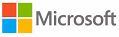
|
|